Le test de latence de bouclage audio mesure la latence "aller-retour", c'est-à-dire le temps qui s'écoule entre le début de la lecture du signal et la réception de l'audio capturé. Bien que ce test ne permette pas de séparer les mesures de latence lors de la lecture et de la capture du système, il donne une bonne indication des performances de latence globales du système sur plusieurs paires d'appareils.
La latence de boucle est mesurée en générant un signal sur un périphérique de sortie et en capturant ce signal sur un périphérique d'entrée associé. Le signal généré est un ensemble de rafales de bruit reconnaissables par le test et utilisé pour déterminer précisément le début du signal.
Chemins de latence
Le test de latence de boucle audio mesure la latence de trois itinéraires, comme illustré sur la figure 1 :
Haut-parleur/Micro : le signal du haut-parleur intégré est capturé par le micro intégré. Ce chemin doit être testé sur les appareils portables tels que les téléphones et les tablettes, mais pas sur les appareils non portables tels que les montres, les téléviseurs, les automobiles et les réfrigérateurs.
Connecteur casque : le signal est acheminé avec un connecteur de boucle de la sortie vers l'entrée du connecteur casque analogique de 3,5 mm.
- USB : le signal est acheminé via un adaptateur de casque USB vers analogique avec un connecteur de boucle ou une interface audio USB avec des prises de sortie connectées à des prises d'entrée. Il suffit d'obtenir une valeur de réussite pour l'un des itinéraires USB pour réussir le test. Il est possible que ce trajet ne soit pas disponible sur certains appareils Android, comme les téléviseurs et les automobiles.
Panneau de test
Le panneau Test de latence de boucle audio se compose des sections suivantes, comme illustré sur la figure 1.
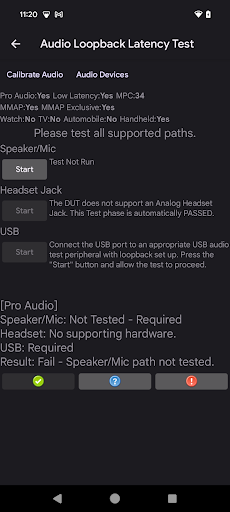
Figure 1 : Panneau de test de latence de bouclage audio.
Utilitaires d'assistance
L'utilisateur doit exécuter les utilitaires suivants avant de commencer le test :
Calibrer l'audio : pour analyser efficacement l'audio capturé, il est important de générer un signal de sortie à un niveau adéquat. Calibrate Audio (Calibrer l'audio) appelle le panneau de calibration de la boucle audio, qui permet de garantir un niveau de signal approprié.
Appareils audio : ouvre une boîte de dialogue qui affiche tous les appareils audio compatibles avec le DUT et connectés à celui-ci. Pour en savoir plus, consultez la section Panneau "Appareils audio".

Figure 2. Utilitaires d'assistance pour les tests de latence de boucle audio.
Section de configuration du DUT
Cette section affiche des informations sur la configuration du DUT, comme illustré sur la figure 1. Les attributs de configuration suivants déterminent, en partie, les critères de réussite :
Audio professionnel : l'appareil testé déclare l'indicateur Audio professionnel, ce qui signifie qu'il prend en charge un niveau de performances audio professionnel et des fonctionnalités telles que la compatibilité MIDI.
Faible latence : le DUT déclare l'indicateur Faible latence, qui spécifie que le DUT est compatible avec une faible latence maximale pour la lecture et la capture audio.
MPC : niveau de classe de performances média déclaré par l'appareil testé.
MMAP : l'appareil testé est compatible avec la lecture audio en mode MMAP.
MMAP exclusif : le DUT est compatible avec la lecture en mode MMAP exclusif.
Montre : le DUT a été identifié comme étant une montre.
TV : le DUT a été identifié comme un téléviseur.
Automobile : le DUT a été identifié comme étant une automobile.
Appareil mobile : le DUT a été identifié comme un appareil mobile, c'est-à-dire un téléphone ou une tablette.
Sections de test
Pour chaque itinéraire, la section de test contient deux éléments :
- Démarrer : exécute la section de test. Le bouton est activé lorsqu'il est déterminé que le DUT est compatible avec une route disponible donnée.
- Texte d'instruction/de processus/d'état : affiche les instructions pour activer la section de test, l'état de la section de test pendant son exécution et les résultats d'une section de test une fois celle-ci terminée.
| Section | Description |
|---|---|
| Test du haut-parleur et du micro | L'option Start (Démarrer) est activée, sauf si le DUT n'est pas compatible avec un haut-parleur ou un micro internes, comme un téléviseur ou un appareil automobile. |
| Test du connecteur casque | Start est activé si le DUT est compatible avec un connecteur de casque analogique ET si un connecteur de boucle audio est branché sur un connecteur de casque analogique de 3,5 mm sur le DUT. |
| Test USB | L'option Start (Démarrer) est activée si le DUT est compatible avec une connexion audio USB ET qu'un appareil audio USB est connecté. |
| Résultats | Affiche les résultats du test global. |
Processus de test
Pour chaque route compatible, procédez comme suit :
- Connectez le périphérique de bouclage approprié pour les tests de casque analogique et USB. Pour le test du haut-parleur et du micro, placez l'appareil testé sur une surface plane dans une pièce calme. Les périphériques requis sont listés dans Périphériques audio CTS Verifier.
- Exécutez les utilitaires d'assistance.
- Exécutez la section de test en appuyant sur Démarrer.
À la fin du test pour chaque section, la section Résultats est mise à jour pour refléter l'état général du test.
Lorsque toutes les routes requises sont testées et que chaque test répond aux critères de latence pour cette route, comme indiqué dans le CDD, l'état RÉUSSITE est activé.

